ubuntu-i.mx6ull嵌入式开发环境搭建
这里写自定义目录标题欢迎使用Markdown编辑器新的改变功能快捷键合理的创建标题,有助于目录的生成如何改变文本的样式插入链接与图片如何插入一段漂亮的代码片生成一个适合你的列表创建一个表格设定内容居中、居左、居右SmartyPants创建一个自定义列表如何创建一个注脚注释也是必不可少的KaTeX数学公式新的甘特图功能,丰富你的文章UML 图表FLowchart流程图导出与导入导出导入欢迎使用Mar
开发环境搭建:
要进行裸机开发肯定要先搭建好开发环境,我们在开始学习 STM32 的时候肯定需要安装 一堆的软件,比如 MDK、IAR、串口调试助手等等,这个就是 STM32 的开发环境搭建。同样 的,要想在 Ubuntu 下进行 Cortex-A(I.MX6U)开发也需要安装一些软件,也就是网上说的开发 环境搭建,环境搭建好以后我们就可以进行开发了。环境搭建分为 Ubuntu 和 Windows,因为我 们最熟悉 Windows,所以代码编写、查找资料啥的肯定是在 Windows 下进行的。但是 Linux 开 发又必须在 Ubuntu 下进行,所以还需要搭Ubuntu 下的开发环境,主要是交叉编译器的安装, 本章我们就分为 Ubuntu 和Windows,讲解这两种操作系统下的环境搭建。提示:以下是本篇文章正文内容,下面案例可供参考
一、Ubuntu和Windows文件互传?
1.开启ubuntu的ftp服务
sudo apt-get install vsftpd
给与修改权限
sudo chmod 777 /etc/vsftpd.conf
去/etc目录 用文本编辑工具 打开vsftpd.conf
找到这一行
#write_enable =Yes
去掉 write_enable =Yes 前面的 #
保存退出
重启服务:
sudo /etc/init.d/vsftpd restart
2.windows 下安装ftp
https://filezilla-project.org/
下载client
安装后,新建一个站点即可
二、NFS和SSH服务开启(暂时不用,但先安装上再说)
sudo apt-get install nfs-kernel-server portmap
创建一个nfs目录
mkdir /home/xxx/linux/nfs
给与权限
sudo chmod 777 /etc/exports
添加一行 (xxx需要换成自己的路径名称)
/home/xxx/linux/nfs *(rw,sync,no_root_squash)
重启nfs服务
sudo /etc/init.d/nfs-kernel-server restart
安装ssh服务
sudo apt-get install openssh-server
3.安装ch340驱动
4.安装secureCRT或putty
putty网站
https://www.chiark.greenend.org.uk/~sgtatham/putty/latest.html
三、交叉编译器的安装
1.x86的pc下去编译arm架构的代码 选择一个版本下载
最新版本: latest.
我使用的版本:4.9-2017.01.
我们只需要关注这两种 : gcc-linaro-4.9.4-2017.01-i686_arm-linux-gnueabihf.tar.tar.xz 和 gcc-linaro-4.9.4-2017.01-x86_64_arm-linux-gnueabihf.tar.xz, 第一个是针对 32 位系统的,第二个是针对 64 位系统的。大家根据自己所使用的 Ubuntu 系统类 型选择合适的版本,比如我安装的 Ubuntu 16.04 是 64 位系统,因此我要使用 gcc-linaro-4.9.4- 2017.01-x86_64_arm-linux-gnueabihf.tar.xz。
创建目录
sudo mkdir /user/local/arm
将文件gcc-linaro-4.9.4- 2017.01-x86_64_arm-linux-gnueabihf.tar.xz通过ftp工具拷贝到该目录下并进入该目录
cd /user/local/arm
sudo tar -vxf gcc-linaro-4.9.4-2017.01-x86_64_arm-linux-gnueabihf.tar.xz
sudo chmod 777 /etc/profile
echo 'export PATH=$PATH:/usr/local/arm/gcc-linaro-4.9.4-2017.01-x86_64_arm-linux-gnueabihf/bin' >>/etc/profile
2.vsCode 下载插件安装
官网下载ubuntu版本然后安装
安装命令(需对应自己的文件名):
sudo dpkg -i code_1.32.3-1552606978_amd64.deb
桌面无图标,可在应用中搜索 visual studio code
打开后安装插件
我们需要按照的插件有下面几个:
1)、C/C++,这个肯定是必须的。
2)、C/C++ Snippets,即 C/C++重用代码块。
3)、C/C++ Advanced Lint,即 C/C++静态检测 。 4)、Code Runner,即代码运行。
5)、Include AutoComplete,即自动头文件包含。
6)、Rainbow Brackets,彩虹花括号,有助于阅读代码。
7)、One Dark Pro,VSCode 的主题。
8)、GBKtoUTF8,将 GBK 转换为 UTF8。
9)、ARM,即支持 ARM 汇编语法高亮显示。
10)、Chinese(Simplified),即中文环境。
11)、vscode-icons,VSCode 图标插件,主要是资源管理器下各个文件夹的图标。
12)、compareit,比较插件,可以用于比较两个文件的差异。
13)、DeviceTree,设备树语法插件。
14)、TabNine,一款 AI 自动补全插件,强烈推荐,谁用谁知道!
3.测试一下在vscode中编译
安装gcc
sudo apt install gcc
在vscode中新建工程,新建main.c文件
#include <stdio.h>
int main(void)
{
printf("hello world!");
return 0;
}
在vs中新建终端
gcc main.c -o mian
./main
至此开发环境已搭建好了
后续需要makefile及烧录
说明:大部分参考正点原子资料,提取了重点部分,详细可参考其官方文档
更多推荐
 已为社区贡献1条内容
已为社区贡献1条内容


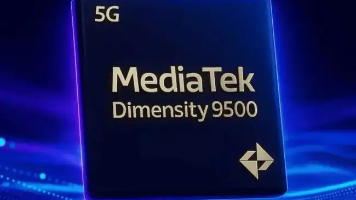
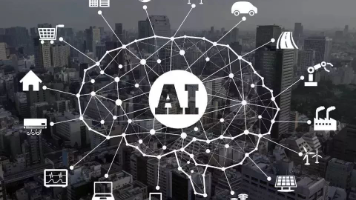





所有评论(0)